Habilitar o deshabilitar la protección de aplicaciones de Microsoft Defender para Office
Anteriormente conocido como Office 365 Advanced Threat Protection , Microsoft Defender Application Guard para Office(Microsoft Defender Application Guard for Office) evita que los archivos potencialmente peligrosos obtengan acceso a los recursos del sistema de confianza. Abre documentos que no son de confianza en un entorno aislado con virtualización de hardware.
Microsoft Defender Application Guard para Office protege su sistema contra software malintencionado en este contenedor aislado que incluye modos autónomos y automatizados. En el modo automatizado, también conocido como modo de gestión empresarial(AKA Enterprise Management Mode) , el administrador definirá algunos sitios web de confianza.
Cualquier documento que se origine en los dominios definidos se abrirá normalmente en su computadora. Mientras tanto, Application Guard lanza archivos que se originan en sitios web fuera de estos sitios de confianza definidos en el entorno virtual.
Microsoft Defender Application Guard for Office (Application Guard for Office) helps prevent untrusted files from accessing trusted resources, keeping your enterprise safe from new and emerging attacks. This article walks admins through setting up devices for a preview of Application Guard for Office. It provides information about system requirements and installation steps to enable Application Guard for Office on a device, says Microsoft.
NOTA:(NOTE: ) Para habilitar Application Guard para Office , primero debe actualizar su sistema con la actualización de seguridad mensual acumulativa KB4571756 de Windows 10(Windows 10) .
Habilitar o deshabilitar la Protección de aplicaciones de Microsoft Defender(Microsoft Defender Application Guard) para Office
Ahora que tiene una descripción general de Microsoft Defender Application Guard para Windows , esta sección le muestra cómo habilitarlo y deshabilitarlo en su computadora con Windows . Exploraremos lo siguiente:
- Habilite o deshabilite Application Guard para Office en las funciones de Windows(Windows Features) .
- Habilite o deshabilite Application Guard para Office mediante PowerShell .
- Active la protección de aplicaciones de Microsoft defender(Microsoft Defender Application Guard) en la política de grupo de modo administrado .(Managed Mode)
- Vuelva a verificar si Application Guard para Office está habilitado y funcionando.
Las dos primeras soluciones son formas alternativas de habilitar o deshabilitar Application Guard para Office . La tercera parte debe hacerse después de seguir una de las soluciones. Y finalmente, verá cómo confirmar que Application Guard for Office está habilitado y funcionando.
1] Habilitar(Enable) o deshabilitar Application Guard para Office en las características de Windows

Haga clic derecho(Right-click) en el botón Inicio(Start) y seleccione Ejecutar(Run ) para abrir el cuadro de diálogo Ejecutar. Ingrese appwiz.cpl en el cuadro de diálogo Ejecutar y haga clic en el botón (Run)Aceptar(OK) .
Haga clic en el enlace Activar o desactivar las características de Windows(Turn Windows features on or off) en el panel izquierdo de la ventana Programas(Programs) y características .(Features)
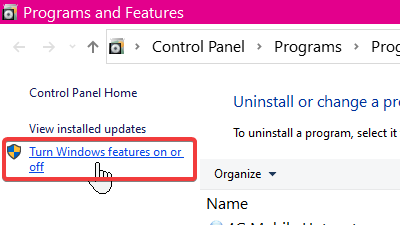
Busque Protección de aplicaciones de Microsoft Defender (Microsoft Defender Application Guard ) en la lista de la pantalla Características de Windows(Windows Features) y marque la casilla de verificación junto a esta opción para habilitarla. Pulse el botón Aceptar (OK ) .
Después de habilitar la Protección de aplicaciones de Microsoft Defender(Microsoft Defender Application Guard) , deberá reiniciar su máquina. Para deshabilitar la Protección de aplicaciones de Microsoft Defender(Microsoft Defender Application Guard) , simplemente desmarque la opción en la pantalla Características de Windows y reinicie su computadora.(Windows Features)
2] Habilite(Enable) o deshabilite Application Guard para Office usando PowerShell
También puede habilitar la Protección de aplicaciones de Microsoft Defender(Microsoft Defender Application Guard) para Office mediante PowerShell . Para abrir PowerShell como administrador, haga clic con el botón derecho en el botón Inicio(Start) y seleccione Windows PowerShell (Administrador)(Windows PowerShell (Admin)) .
Copie y pegue el siguiente comando en la ventana de PowerShell para habilitar Windows Defender Application Guard y presione la tecla ENTER :
Enable-WindowsOptionalFeature -online -FeatureName Windows-Defender-ApplicationGuard
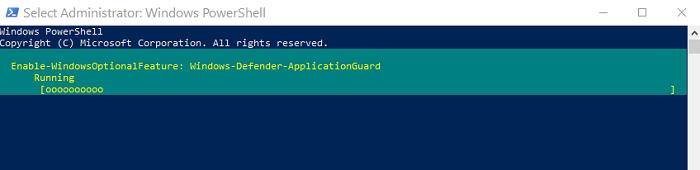
Al ejecutar el comando anterior, habría habilitado Application Guard para Office . Reinicie su computadora siguiendo esto para finalizar el proceso.
Para deshabilitar Application Guard for Office , ingrese el siguiente comando:
Disable-WindowsOptionalFeature -online -FeatureName Windows-Defender-ApplicationGuard
3] Activar(Turn) la protección de aplicaciones de Microsoft Defender(Microsoft Defender Application Guard) en la política de grupo de modo administrado(Managed Mode)
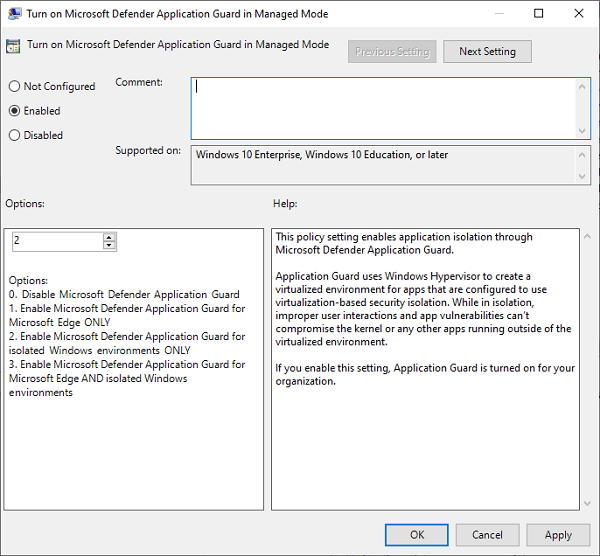
Las dos opciones anteriores son formas de habilitar o deshabilitar Application Guard para Office . Después de completar cualquiera de los dos métodos anteriores, ahora debe activar la función en la política de grupo del modo administrado .(Managed Mode)
Para ello, vaya a Computer Configuration > Administrative Templates > Windows Components > Microsoft Defender Application Guard .
Aquí, cambie el valor en Opciones(Options) a 2 o 3 . Haga clic en el botón Aceptar(OK) para guardar la configuración y cerrar la ventana. Reinicie su computadora después de esto.
4] Vuelva a verificar(Double-check) si Application Guard para Office está habilitado y funcionando
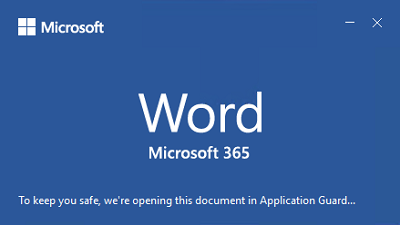
Después de habilitar la Protección de aplicaciones de Microsoft Defender(Microsoft Defender Application Guard) para Office , no recibe ninguna confirmación de que esté funcionando. Es posible que desee confirmar que lo ha habilitado y que funciona correctamente.
Antes de continuar para verificar que haya habilitado Application Guard para Office , abra una aplicación de Microsoft Office(Microsoft Office) ( Word , PowerPoint , Excel , etc.) en una computadora que tenga políticas implementadas y asegúrese de tener una copia activada de Microsoft . oficina(Microsoft Office) _ Si no está activado, debe activarlo para usar Application Guard for Office .
Para verificar que Application Guard esté habilitado y funcionando, descargue un documento o archivo adjunto de correo electrónico de Internet para que se clasifique como no confiable(untrusted) . A continuación, ábrelo en la aplicación de Office(Office) correspondiente .
La primera vez que usa la aplicación de Office para abrir un documento que no es de confianza, es posible que observe que la pantalla de inicio se muestra durante más tiempo. Este retraso se debe a que está activando Application Guard for Office y abriendo el archivo. Sin embargo, sucede sólo la primera vez. Otras aperturas serán más rápidas.
Si la Protección de aplicaciones de Microsoft Defender(Microsoft Defender Application Guard) está habilitada, verá una indicación de eso en la pantalla de inicio. Por ejemplo, Microsoft Word dirá:
To keep you safe, we’re opening this document in Application Guard…
Cuando finalmente se abre el archivo, otro indicador de un Application Guard para Office activo es que verá una llamada en la cinta que dice:
File opened in Application Guard.
This file is from an untrusted soure. To keep you safe, we’ve opened it in a protected mode.
Además, notará un escudo negro en el icono de la aplicación de Microsoft en la barra de tareas. (Microsoft)Este es otro indicador de que Application Guard está habilitado y funcionando.
Espero que esto ayude.
Related posts
Microsoft Defender Application Guard para Office - Requisitos, FAQ, etc
Windows Defender Application Guard Extension para Chrome & Firefox
¿Qué es Control Flow Guard en Windows 10 - cómo encenderlo o apagarlo?
Error 0x800106ba, Windows Defender Application no se pudo inicializar
Cómo escanear manualmente archivos individuales y usar Microsoft Defender
¿Cómo restablecer Microsoft Office Ribbon Customizations a predeterminado?
Cómo cambiar la configuración de File Block en los programas Microsoft Office
Fix Microsoft Defender error 0x80004004 en Windows 10
Cómo ejecutar Microsoft Defender de Command Line con MpCmdRun.exe
El Útil Office App en la Windows 10 es una de las aplicaciones más infrautilizadas
Cómo desactivar Picture Compression en Office 365 aplicaciones
Fix Microsoft Office Error Code 0x426-0x0
Cómo agregar Dropbox como Cloud Service a Microsoft Office
Cómo usar el Office 365 DNS Diagnostic Tool
Cómo detener la Automatic Sample Submission por Microsoft Defender
Cómo eliminar User Name de Office 365 Title Bar
Cómo cambiar Office 365 Subscription Plan
Cómo share Office 365 suscripción con amigos y familiares
Draw Tool Tab en Ribbon de Microsoft Office ¿Falta? ¡Agregue así!
Microsoft Office Click-To-Run High CPU usage en Windows 11/10
